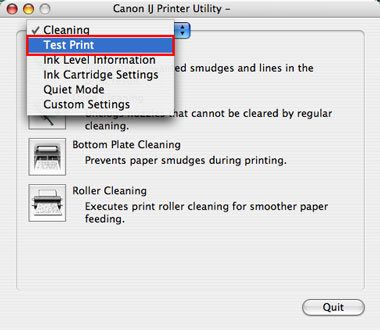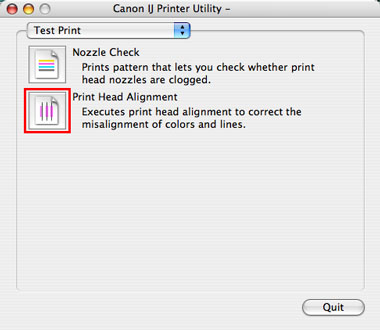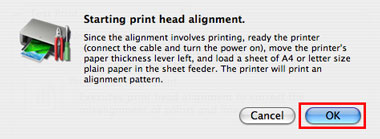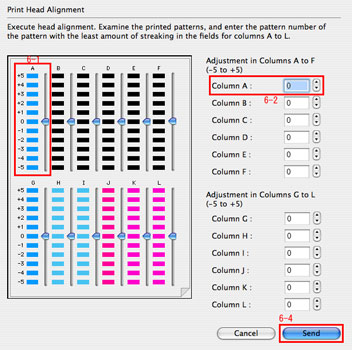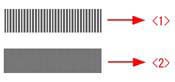如何執行「列印頭校準(Print Head Alignment)」(Mac OS X)
「列印頭校準(Print Head Alignment)」將調整列印頭的不同位置並改善有關圖表、線條和其他項目的錯誤位置問題。
- 確認印表機已連接到電腦且印表機電源已開啟後,執行以下操作:
- 確認列印沒有執行後,啟動「IJ 印表機工具程式(IJ Printer Utility)」。
1. 啟動「IJ 印表機工具程式(IJ Printer Utility)」。
2. 從快顯功能表中選取「測試列印(Test Print)」。
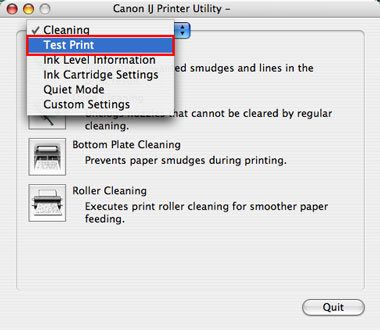
*根據印表機型號的不同,顯示會有所不同。
3. 按一下「列印頭校準(Print Head Alignment)」。
4. 在自動送紙器中裝入一張 A4 或 Letter 大小的一般紙張,並按一下「列印頭校準(Print Head Alignment)」。
5. 列印頭校準開始。
請勿在列印結束前執行任何其他操作。
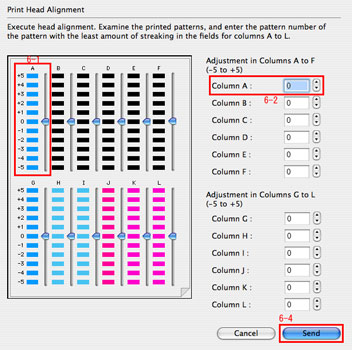
* 根據印表機型號的不同,顯示會有所不同。
6-1. 在列 A 區域內選取具有最少垂直條紋數的圖案。
6-2. 輸入右側螢幕所示的列 A 方塊中所選圖案的圖案號碼。
6-3. 同樣,在列 B 至列 J 方塊中輸入所選圖案的號碼。
6-4. 輸入所有數值後,按一下[傳送(Send)]。
<1>高可見度數量垂直條紋圖案示例。
<2>低可見度數量垂直條紋圖案示例。
執行「列印頭校準(Print Head Alignment)」完畢。